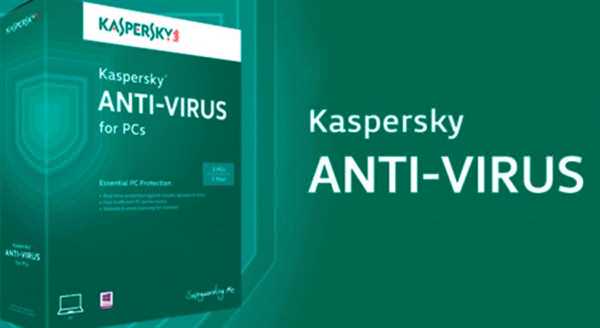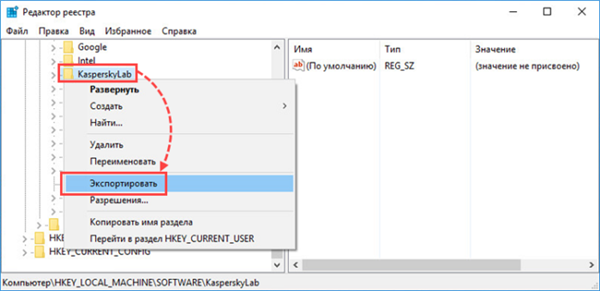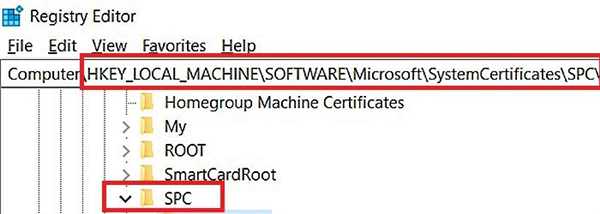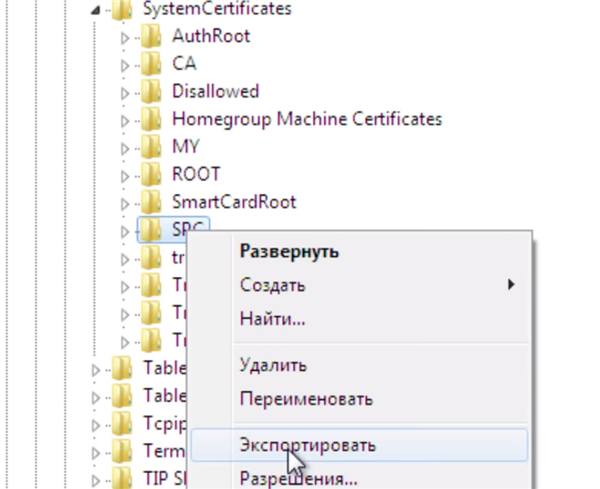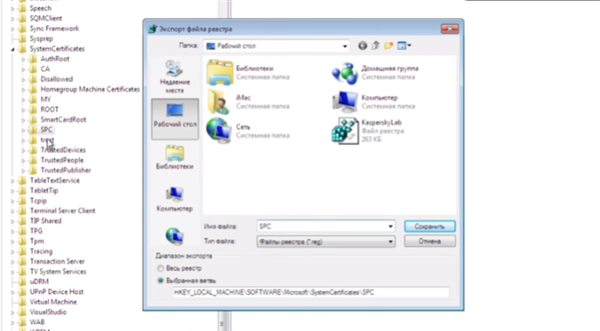Як зберегти ліцензію Касперського з допомогою «Редактора реєстру»
Використовуючи «Редактор реєстру», можна без зайвих реєстрацій і пошуку кодів активації, зберегти або перенести ліцензію Касперського на інший пристрій. Для цього перед перевстановлення ОС необхідно експортувати деякі файли з Редактора реєстру» на флешку або диск, який не містить систему.
Важливо! Некоректні і неправильні дії в «Редакторі реєстру» можуть сильно вплинути на роботу системи в цілому, будьте гранично уважні.
Крок 1. Призупиніть захист антивірусу, натиснувши правою кнопкою мишки по значку Касперського, далі лівою кнопкою миші по рядку «Призупинити захист». Потім повністю закрийте програму, виконавши ті ж самі дії, але якшо по рядку «Вихід».
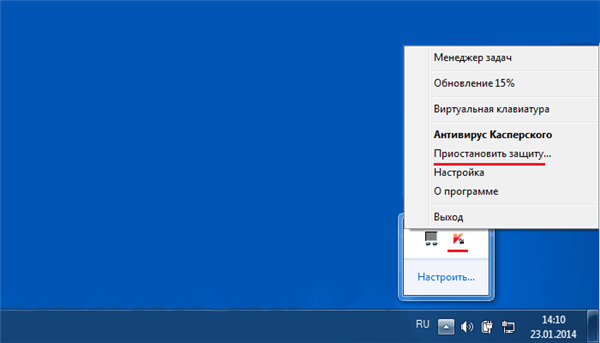
Натискаємо правою клавішею миші на значку Касперського, потім по рядку «Призупинити захист»
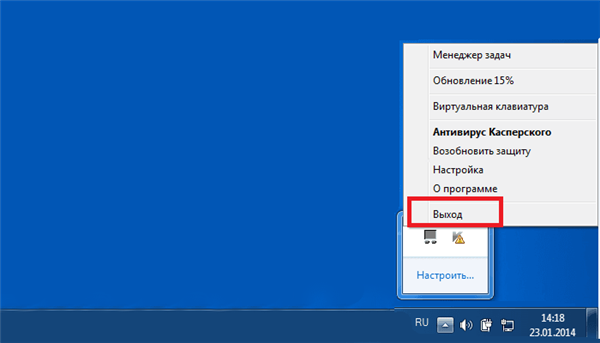
Натискаємо правою клавішею миші на значку Касперського, потім по рядку «Вихід»
Крок 2. Одночасно натисніть сполучення клавіш «Win+R».
Крок 3. З’явиться вікно обробника команд «Виконати» в поле «Відкрити» введіть «regedit», натисніть «ОК» або клавішу «Enter».
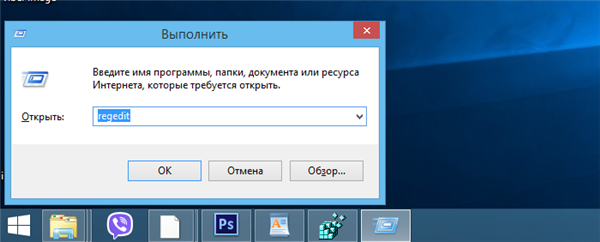
У полі «Відкрити» вводимо команду «regedit», натискаємо «ОК»
Крок 4. Розкрийте гілку з директоріями і експортувати її. Для цього:
- розкрийте директорії подвійним лівим клацанням мишки «HKEY_LOCAL_MACHINE»-«SOFTWARE»-«kaspersky lab»;
- клацніть директорії «kaspersky lab» правою кнопкою миші, клацніть лівою по рядку «Експортувати»;

Клацаємо по директорії «kaspersky lab» правою кнопкою мишки, потім клацаємо лівою по рядку «Експортувати»
- відкрийте шлях для збереження файлу, перевірте, щоб розширення файлу стояло .reg, задайте ім’я файлу таке ж як і в директорії, клацніть по опції «Зберегти».

Задаємо ім’я файлу, перевіряємо розширення файлу, вибираємо місце для зберігання, натискаємо «Зберегти»
Крок 4. Виконайте ті ж дії з другою гілкою «HKEY_LOCAL_MACHINE»-«SOFTWARE»-«Microsoft»-«SystemCertificates»-«SPC»:
- відкриваємо папку подвійним лівим клацанням мишки;

Відкриваємо зазначені директорії
- клацніть директорії «SPC» правою кнопкою миші, клацніть лівою по рядку «Експортувати»;

Клацаємо по директорії «SPC» правою кнопкою мишки, потім клацаємо лівою по рядку «Експортувати»
- відкрийте шлях для збереження файлу, перевірте, щоб розширення файлу стояло .reg, задайте ім’я файлу таке ж як і в директорії, клацніть по опції «Зберегти».

Вводимо ім’я файлу, перевіряємо розширення, вибираємо місце для зберігання, натискаємо «Зберегти»
Крок 5. Експортовані файли перенесіть на флешку або диск, який не містить систему.
Крок 6. Перевстановіть систему.
Важливо! Не завантажуйте продукт Касперського на комп’ютер перш ніж імпортувати файли в «Редактор реєстру».
Крок 7. Відкрийте Редактор реєстру». Перейдіть до папки «HKEY_LOCAL_MACHINE»-«SOFTWARE».
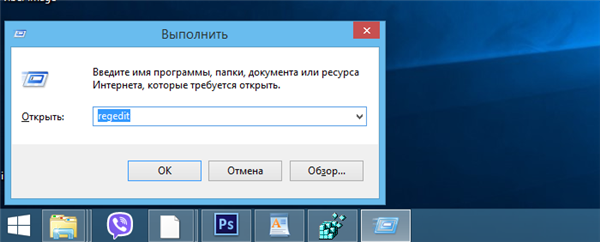
У полі «Відкрити» вводимо команду «regedit», натискаємо «ОК»
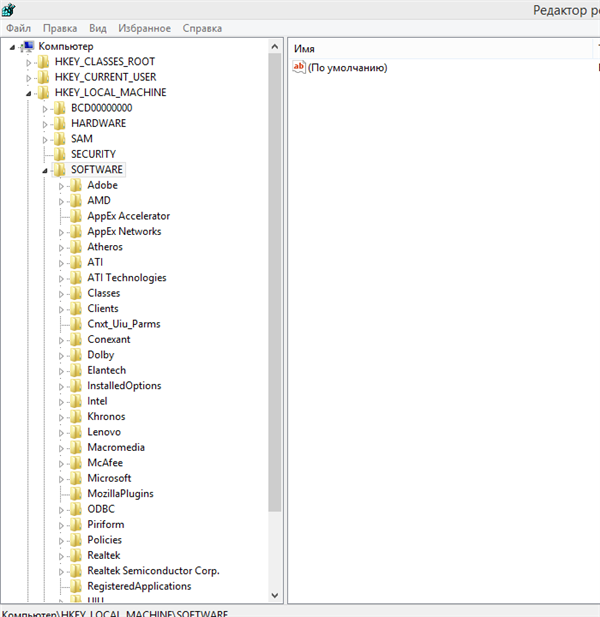
Переходимо до папки «HKEY_LOCAL_MACHINE»-«SOFTWARE»
Крок 8. Клацніть по файлу «kaspersky lab» лівою кнопкою мишки і не відпускаючи перемістіть в гілку з папками, відпустіть мишу і файл буде на тому ж місці, де і був до переустановки системи.
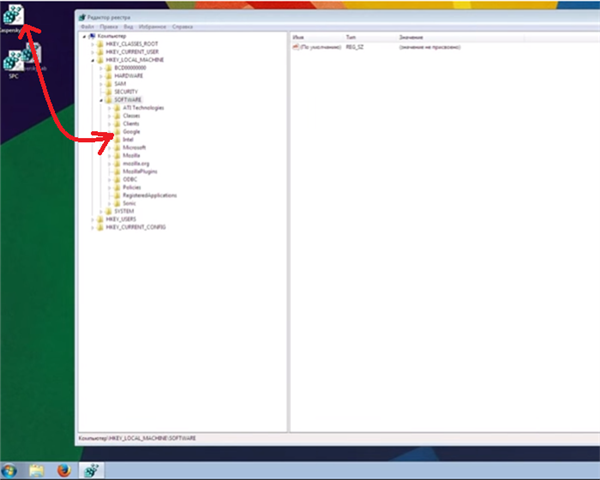
Клікаємо по файлу «kaspersky lab» лівою кнопкою мишки і не відпускаючи переміщаємо в гілку з папками, відпускаємо миша
Крок 9. Виконайте ті ж дії для другої гілки «HKEY_LOCAL_MACHINE»-«SOFTWARE»-«Microsoft»-«SystemCertificates». Перемістіть в розділ «SystemCertificates» файл «SPC».
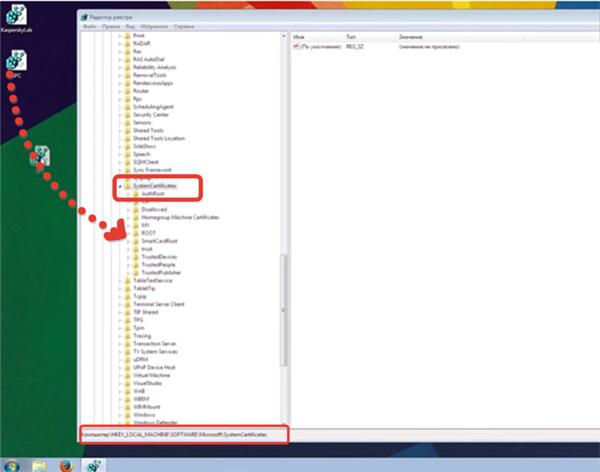
Переміщаємо в розділ «SystemCertificates» файл «SPC»
Крок 10. Скачайте з офіційного сайту свій продукт і встановіть. Після установки ви побачите, що продукт з ліцензією.
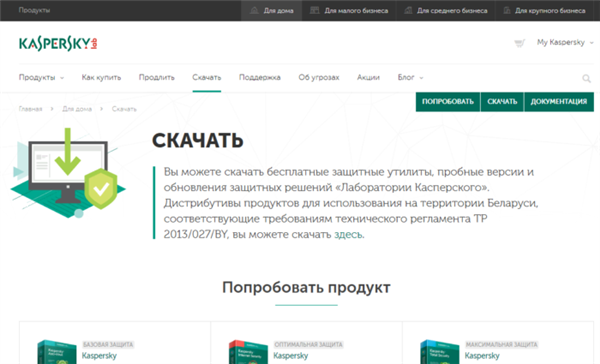
Викачуємо свій продукт Касперського з офіційного сайту